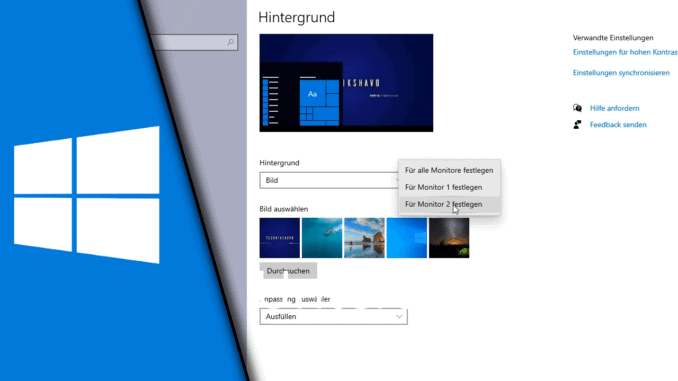
Unterschiedliche Hintergrundbilder für mehrere Monitore einstellen
In der heutigen Zeit ist es nicht mehr unüblich zwei Monitore anzuschließen. Das ist nicht nur gut zum Arbeiten im Home-Office, sondern auch wenn man sich neben dem Zocken noch ein wenig mit Youtube-Videos berieseln lassen möchte. Dank moderner und leistungsstarke Grafikkarten ist es darüber hinaus aber auch möglich drei oder mehr Bildschirme anzuschließen. Damit kam es in den letzten Jahren aber auch zu einem Luxusproblem: nämlich unterschiedliche Hintergrundbilder auf unterschiedlichen Monitoren zu haben. Ein Workaround waren anfangs zwei Bilder, die zu einem extrem breiten Bildschirmhintergrund vereint wurden, sodass der Eindruck entstand, es wären auch wirklich weiterhin zwei Bilder. Auch Programme waren vorhanden, mit denen man das Problem angehen konnte. Heute bietet Windows 10 selbst eine Einstellung an, mit der man mehrere Wallpaper separat einstellen kann. Man ist also nur noch durch die Anzahl der eigenen Monitore begrenzt. Doch auch das Potenzial wird in den nächsten Jahren sicherlich noch weiter ausgebaut, bis es bei jedem Teenager im Kinderzimmer so aussieht, wie an der Frankfurter Börse.
Die Lösung für mehrere Hintergrundbilder ist leicht, aber man übersieht sie schnell:
Wie gesagt bietet Windows 10 eine entsprechende Lösungen für den Desktophintergrund selbst an. Und jeder hat diese wahrscheinlich auch schon gesehen, wenn man mal ein Hintergrundbild eingestellt hat. Die Menüs von Windows waren aber klassisch so aufgebaut, dass es kein Kontextmenü gab, also dass ein Rechtsklick keine spezifischen Einstellungen ermöglichten. Dies ist heute anders und ergibt somit schnell die passende Lösung.
Schritt-für-Schritt Anleitung:
- Gehe in Windows auf deinen Desktop
- Mache auf der freien Fläche einen Rechtsklick und klicke auf „Anpassen“
- (optional) Durchsuche zunächst deinen Rechner nach schönen Hintergrundbildern
- Die ausgewählten Bilder werden nun als „Top5“ präsentiert.
- Mache einen Rechtsklick auf das gewünschte Wallpaper
- Wähle aus zwischen
- Für alle Monitore festlegen
- Für Monitor 1 festlegen
- Für Monitor 2 festlegen
- …
- Fertig!
| # | Vorschau | Produkt | Preis | |
|---|---|---|---|---|
| 1 |
|
Windows 11 Bild für Bild erklärt - das neue Windows 11. Ideal für Einsteiger... | 9,95 EUR | Bei Amazon kaufen* |
| 2 |
|
Windows 11: Das große Handbuch | 19,90 EUR | Bei Amazon kaufen* |
| 3 |
|
Windows 11 Praxisbuch - 2. Auflage. Für Einsteiger und Fortgeschrittene -... | 19,95 EUR | Bei Amazon kaufen* |
Und? Auch überrascht wie schnell man verschiedene Wallpaper für die eigenen Bildschirme auswählen kann? Oft dürfte diese Frage aufgekommen sein, weil man einfach nicht gewohnt ist, dass Windows Einstellungen auch ein Kontextmenü anzubieten haben. In dieser Hinsicht hat sich Microsoft wirklich weiterentwickelt und vereinfacht damit auch die Einstellungsmöglichkeiten, da man nicht mehr durch unzählige Fenster und Reiter klicken muss. Man muss ja auch mal loben können! Wir wünschen euch nun viel Spaß beim Einstellen hunderter cooler Hintergrundbilder für eure Monitore!
Video-Anleitung:
Links mit * sind Affiliate-Links. Durch den Kauf über diesen Link erhalten wir einen Teil des Kaufpreises als Provision, ohne dass für dich Mehrkosten entstehen. Das hilft uns die hier vorhandenen Angebote für dich weiter auszubauen! Danke!
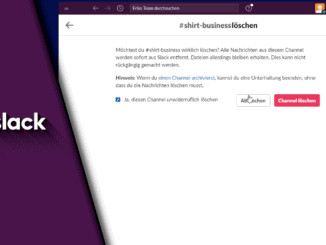
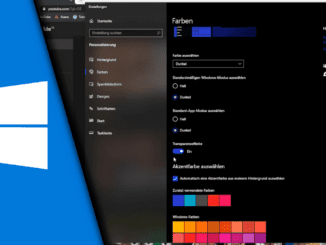
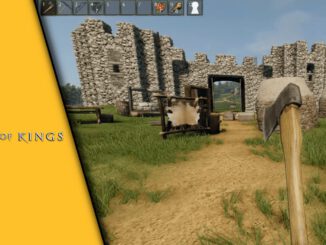
Hinterlasse jetzt einen Kommentar